目次
スマホが膨らんでいる–!! 色々調べてみました
数年前に購入したHuawei 社のMate9を、家の中でWifi専用のゲーム機として使っていましたが、先日メインスマホのSimを入れ替えてみようと試した時に、本体が膨張していることに気が付きました。




ネットで調べてみると、バッテリーの膨張が原因で、Mate9では、よくある現象であることが分かりました。特に充電が出来ない等の不具合は無いのですが、このまま使い続けた場合、最悪、発火なんてことになったら怖いので、バッテリー交換してみることにしました。
バッテリー交換してみることにしました
準備:バッテリーと工具のセットをAmazonで購入
今回、バッテリー交換のために用意したのが、Amazonで販売されていた下記商品になります。


リンク
購入の決め手は、バッテリー以外の必要工具が付いていることになります。
Mate9バッテリー交換手順
どうせなら、他の人の参考になるように、写真多めで説明してみたいと思います。
膨張したバッテリーの撤去

購入バッテリー付属のドライバーで外します。

少し外しにくかったです。手で押さえながら作業しました。



力を入れる必要はあまりなく、簡単に外れます。





ねじを外すと、ケーブル接続部を保護している赤枠の
金属製カバーを外すことが可能になります。

が現れます。2つの赤枠は本体下部からの物で、緑色がバッテリー
に接続されています。バッテリー交換には、3箇所全て外します。


赤丸の部分の両面テープの端部を見つけます。


少しずつ広げていきます。CAR用品のヘラが役に立ちました。

貼り付いていました。両面テープはがしは結構地味な作業でした。
こんな、車用のヘラを使いました。
リンク
新品バッテリーの取り付けと組み戻し


分かります。

切ります。
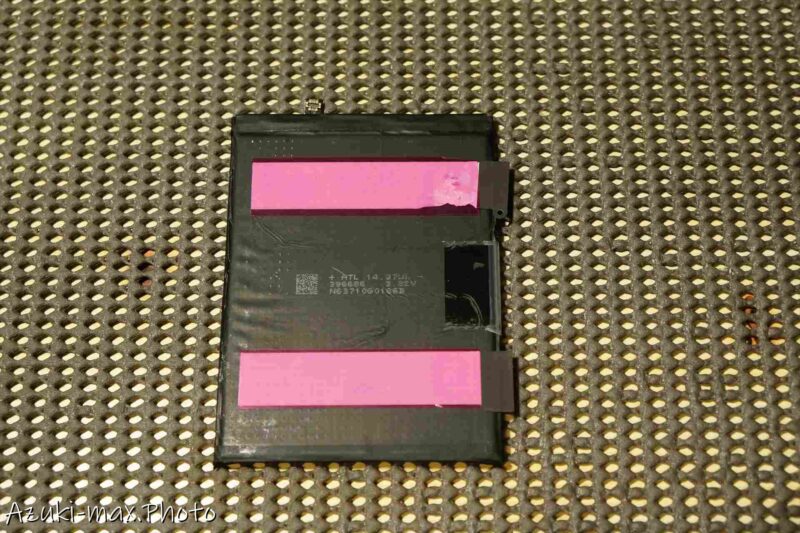
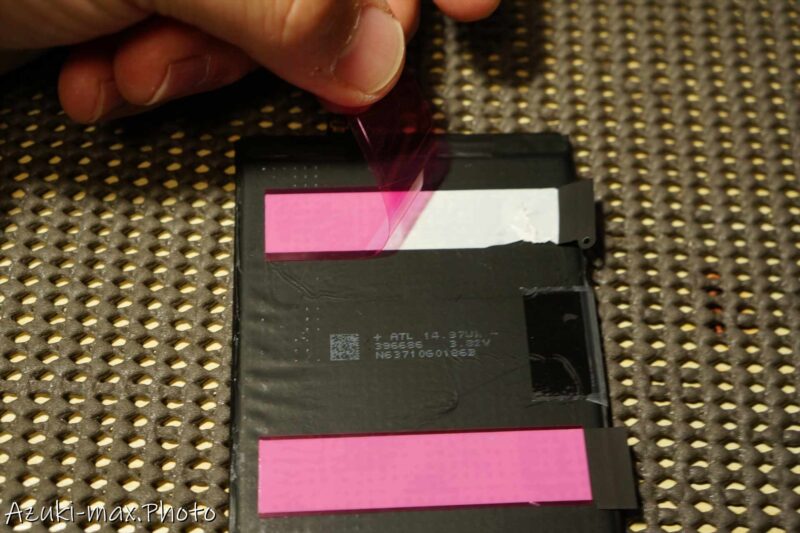

接続していきます。最初は、緑色のバッテリーからのケーブル
を取り付け、次に本体下部からの渡りケーブルを取り付けます。






交換前は異常なほど厚くなっていたことが分かります。
バッテリー交換後の充電確認

バッテリー交換後の電源投入で、正常な
立ち上がりを確認出来ました。
その後の充電も問題無くできました。
まとめ
まだまだ使えるスマホを、バッテリーがダメになっただけで廃棄するのはもったいないと考える人で
機械いじりが得意な人には難易度低めで、スマホを復活させるのに2580円はコストパフォーマンス高いと思います。
ただ、メーカー推奨でない行為なので、自己責任でお願いします。









